После того как обучающийся авторизируется под своим логином и паролем на сайте, он попадает в свой личный кабинет, рисунок 1
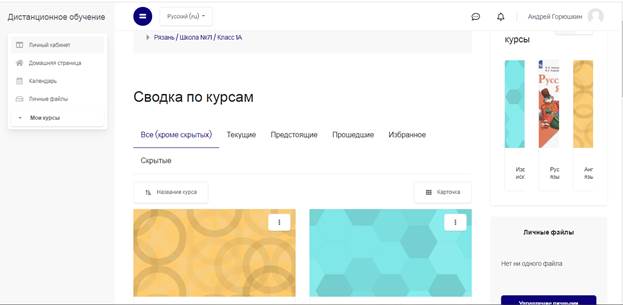
Рисунок 1, личный кабинет обучающегося
Для того чтобы обучающийся смог начать выполнять задание, ему необходимо выбрать один из курсов на котором он обучается и зайти в него. Выбрав нужный курс, учащийся сможет увидеть методические материалы которые преподаватель выложил по этому курсы, а так же задания которые присутствуют в данном курсе, рисунок 2

Рисунок 2, методические материалы и задание курса
Методические материалы обучающийся может просмотреть или скачать себе на компьютер для дальнейшего изучения. Что касается заданий, обучающийся может приступить к его выполнения как на сайте, если это задание в виде теста, так и у себя на компьютере с помощью Microsoft Office Word или аналогичной программы, так и на листочке, с дальнейшим выкладыванием своей выполненной работы, для оценки преподавателем.
Чтобы выложить свою работу для оценки, её необходимо сохранить в электронном виде, например в виде отсканированного файла или документа в формате doc и т.д. Далее необходимо зайти в задание, которое было выбрано для выполнения и нажать кнопку «Добавить ответ на задание», рисунок 3

Рисунок 3, добавление ответа на задания
После нажатия кнопки откроется страница, где можно будет прикрепить выполненную работу, рисунок 4

Рисунок 4, прикрепление файла выполненного задания
Пока работа не оценена преподавателем, то есть состояние у задания стоит «Не оценено», рисунок 5. Обучающийся может отредактировать ответ и заново его загрузить, как только преподаватель проверит выполненную работу и оценит её, состояние изменится на «Оценено» и изменить ответ уже будет не возможно, рисунок 6.

Рисунок 5, состояние задания «Не оценено»

Рисунок 6, состояние задания «Оценено»
После того как преподаватель оценит выполненное задание обучающимся, он может просмотреть какой балл ему выставил преподаватель. Для этого заново необходимо зайти в задание и в разделе «Отзыв», можно увидеть выставленный преподавателем балл, рисунок 7

Рисунок 7, просмотр оценки
Так же к ответу на задание можно оставлять комментарии, как преподавателем, так и студентом, рисунок 8

Рисунок 8, оставление комментариев
Если обучающемуся необходимо задать вопрос преподавателю, он может это сделать 2 способами:
1. С помощью форума. Если преподаватель внутри курса, на котором обучается ученик, разместит форум, то обучающийся сможет создать в нём тему по интересующему его вопросу;
2. Напрямую написать вопрос преподавателю. Чтобы написать вопрос преподавателю, необходимо нажать на значок «Переключить меню сообщений», рисунок 8. Далее необходимо в поиске найти по ФИО преподавателя и написать ему сообщение, рисунок 9 и 10. Таким способом обучающийся может общаться не только с преподавателем, но и с другими обучающимися

Рисунок 8, меню сообщений
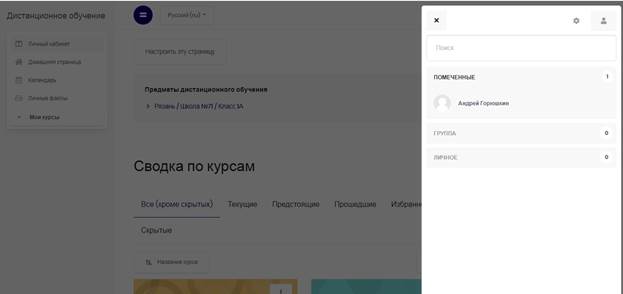
Рисунок 9, меню отправки сообщений

Рисунок 10, отправка сообщений